ソニーとコンピュータ間でオーディオブックを転送する方法はこちらをクリック
「ソニーの携帯電話があり、多くのファイルを保存していました。最近、デバイスはますますゆっくり動作したため、スペースを解放するために役に立たないファイルを消去します。しかし、予想したほど効果的ではありません。だから、オーディオブックのような大きなファイルをコンピューターに転送することにしました。しかし、スマートフォンアシスタントはありませんでした。
誰もが知っているように、従来の携帯電話のファイルは簡単に管理できます。 USBケーブルを使用してデバイスをコンピューターに接続すると、コンピューターが携帯電話を検出できます。デバイスを選択して、フォルダーを開くだけです。貼り付けとコピーで、コンピューターとデバイスの間にすべてのファイルを転送することができます。しかし、スマートフォンでは機能しません。プロの転送ソフトウェアまたはAndroidアシスタントがいなければ、スマートフォンでデータを管理することは困難であり、不可能です。したがって、ここでは、スマートフォンユーザーを支援するサードパーティのツールをお勧めします。 MobileKin Androidファイルアシスタント(Windows/Mac) 市場における多くの同様のプログラムの中で傑出しています。以下のソフトウェアの主な機能に関するいくつかの紹介があります。
>ソフトウェアは、Sony Xperiaシリーズ、Samsung Galaxyシリーズ、LG Optimus、Motorola、Huawei、ZTEなどのほぼすべてのブランドのAndroid電話と互換性があり、Android OS 2.0以降などのAndroidオペレーティングシステムのあらゆる世代のサポートデバイスと互換性があります。
>転送できるファイルには、オーディオブック、連絡先、写真、ビデオ、音楽、メッセージ、アプリが含まれます。これらのデータは、Androidの電話またはタブレットとコンピューターの間で簡単にコピーでき、1回のクリックで簡単にコピーできます。
>お客様の需要を満たすために、ソフトウェアは何度も改善されました。操作もシンプルで学習しやすいです。また、ファイルは異なるカテゴリとして表示されるため、ユーザーはターゲットファイルを迅速かつ直接見つけることができます。
Also read: iPhone 14/13/12/11/X/8/7/6向けのおすすめ無料アプリ
>ここには2つのバージョンがあります。以下のアイコンをクリックして、WindowsまたはMacの無料トライアルバージョンを取得できます。
![]()
見逃せない:
Sonyとコンピューター間でオーディオファイルを転送する手順
ステップ1:ソニーの電話をコンピューターに接続します
SonyデバイスをUSBケーブルを介してコンピューターにリンクし、ソフトウェアを実行します。その後、携帯電話でUSBデバッグを開く必要があります。そうしないと、ソフトウェアでは検出できません。ただし、前にこれを行った場合は、次のステップに直接スキップできます。
– Android OS 2.0-2.3の場合、setting-> application-> development-> usbデバッグを入力します。
– Android OS 3.0-4.1の場合、[設定]>[開発者]オプション – > USBデバッグを入力します。
– Android OS 4.2以降の場合は、[設定]>[開発者]オプションを入力します(開発者のオプションが見つからなかった場合は、デバイスについてに移動し、「ビルド番号」を7回迅速に連続してタップしてから設定ページに戻ります)、開発者オプションをオンにします – > USBデバッグ。
タップするだけです USBデバッグ デバイスにオプションを付けて、をクリックします 次 下の右隅のボタン。
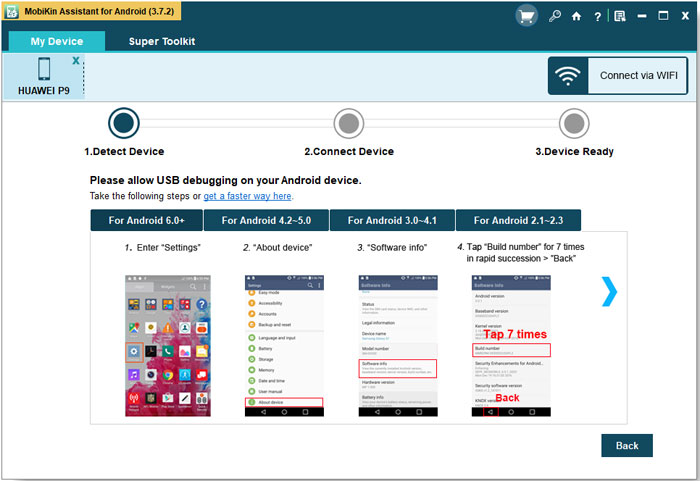
ステップ2。デバイスを検出し、ファイルをスキャンします
USBデバッグ後、ソフトウェアは接続されたファイルを検出し、そのファイルをスキャンします。左パネルに多くのカテゴリがあるこのようなインターフェイスが表示されます。
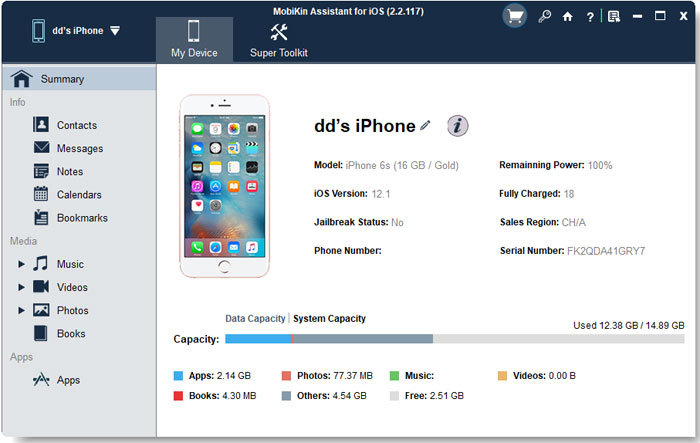
ステップ3。ソニーとPCの間でオーディオファイルをコピーし始めます
オーディオブックはオーディオファイルであるため、音楽フォルダーになります。をクリックします 音楽 ボタン、そして左パネルの以下のすべてのオプション。すべてのオーディオファイルが右のパネルに表示され、転送するファイルをマークできます。最後に、をクリックしてください 輸出 ファイルをコンピューターに転送するボタン。オーディオブックをPCからソニーの電話に転送できます。 新しい ボタン。
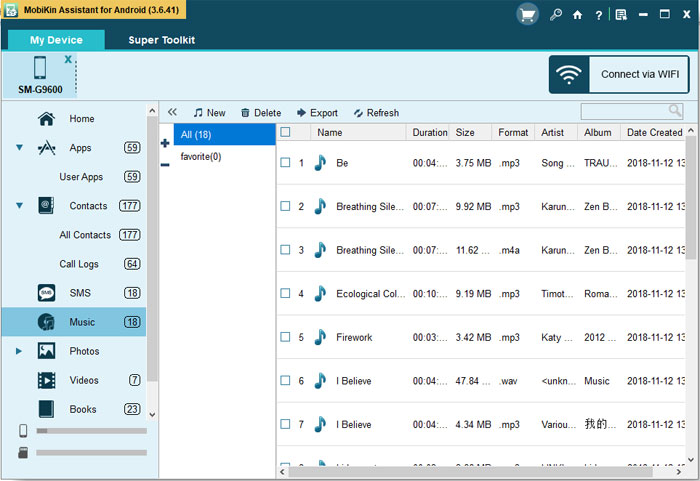
このガイドは、オーディオブックとソニーの電話を例として撮影し、実際には、Android電話とコンピューター間で他のファイルを転送するプロセスはこれに似ています。
![]()
![]()
結論
オーディオブックファイルがコンピューター上にあるので、WindowsメディアプレーヤーやiTunesなどのメディアプレーヤーを使用して聴くことができます。必要に応じて、モバイルデバイスやその他の互換性のあるデバイスに転送することもできます。



